这篇文章将为大家详细讲解有关Linux如何配置日志服务器,小编觉得挺实用的,因此分享给大家做个参考,希望大家阅读完这篇文章后可以有所收获。
前言
日志服务器配置文件:/etc/rsyslog.conf
服务器端:
服务器IP如下:
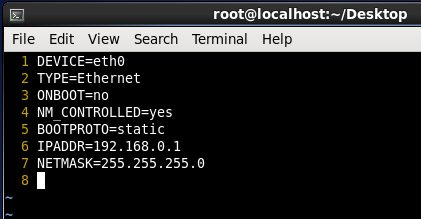
编辑日志服务器的配置文件:

这里UDP或者TCP任选一个
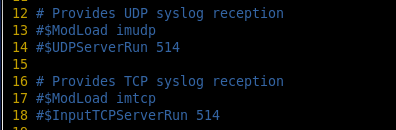
将注释的两句复制一遍,然后取消注释即可
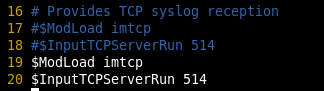
进入目录下创建配置文件,配置需要监控的客户端

Vim编辑器打开

内容如下:

内容格式如下:
:属性, 比较操作符, "值" 保存位置
属性包括以下内容
fromhost 哪个主机名发过来的
fromhost-ip 哪个ip发过来的
msg 从日志信息里的内容判断
hostname 从日志中的主机名判断
比较操作符包括以下内容
contains 包含
isequal 等于
startswith 以...开头
重启日志服务

可以看到目标目录下已经生成一个目录记录文件,且内容为空

客户机端:
客户机端IP为:192.168.0.100/24
编辑配置文件:

在末尾加上如下行指定日志服务器地址和端口号
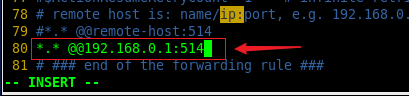
保存退出,重启日志服务

开始验证:
用服务器端通过ssh试图连接客户端:
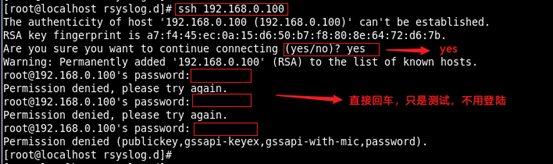
由于输入密码,连接失败
现在在去查看日志记录文件:

如上,ssh连接的记录已经被记录在日志文件中
关于“Linux如何配置日志服务器”这篇文章就分享到这里了,希望以上内容可以对大家有一定的帮助,使各位可以学到更多知识,如果觉得文章不错,请把它分享出去让更多的人看到。
免责声明:本站发布的内容(图片、视频和文字)以原创、转载和分享为主,文章观点不代表本网站立场,如果涉及侵权请联系站长邮箱:is@yisu.com进行举报,并提供相关证据,一经查实,将立刻删除涉嫌侵权内容。